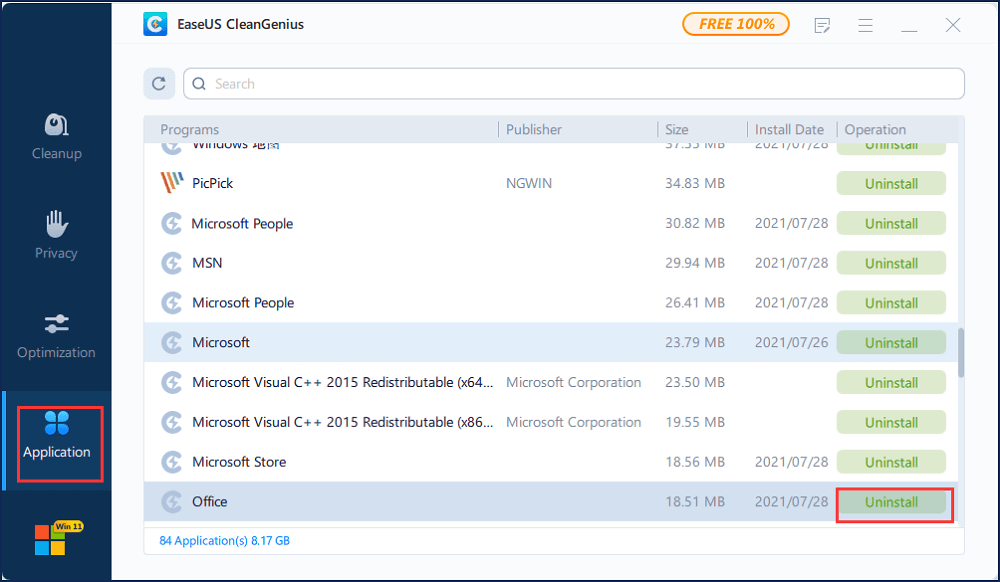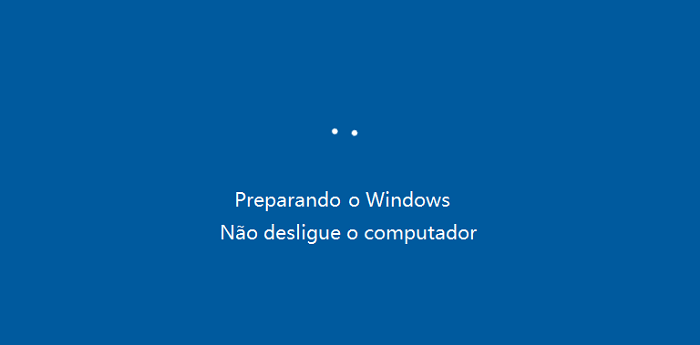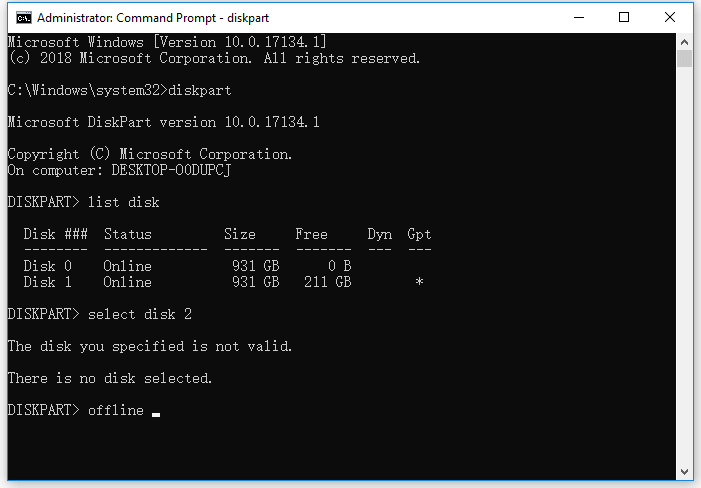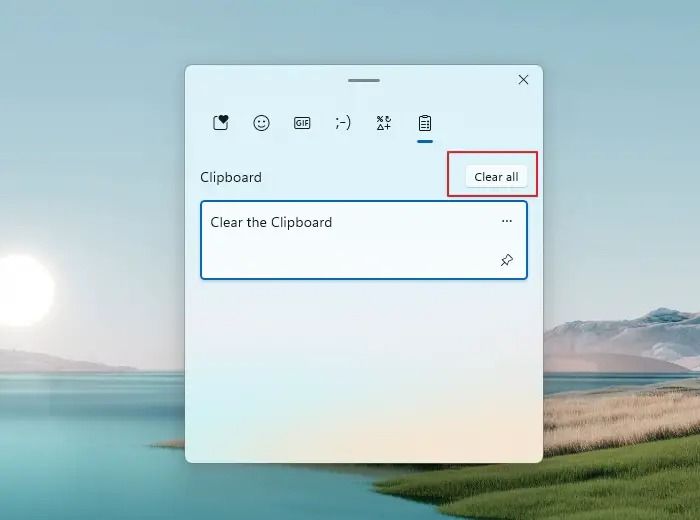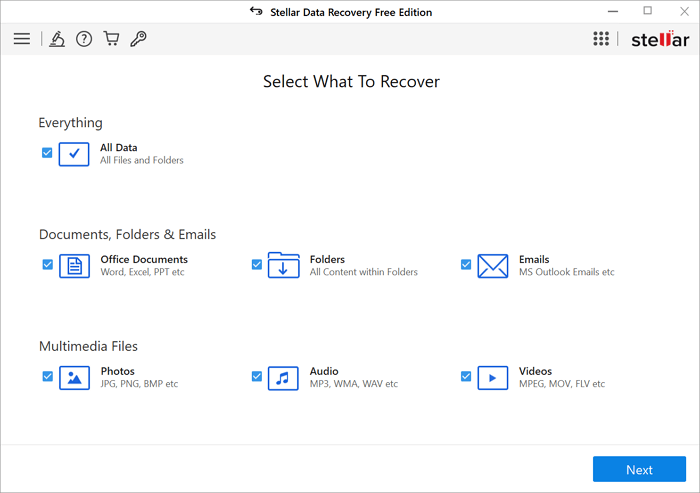Índice da Página
- Correção 1. Recuperar pasta Imagens e fotos ausentes no Windows 11 com software de recuperação
- Correção 2. Restaurar pasta Imagens no Windows 11 com recurso de restauração padrão
- Correção 3. Mostrar pasta Imagens oculta no Explorador de Arquivos
- Correção 4. Encontrar fotos ausentes na pasta Imagens do OneDrive
A pasta Imagens no Windows 11 geralmente pode ser facilmente encontrada após iniciar o Explorador de Arquivos, e você verá esta pasta no caminho "Este PC", como na imagem a seguir:

Se esta pasta Imagens estiver faltando no Windows 11 ou não estiver em seu local original, há alguns motivos possíveis que você deve considerar. Você precisará aplicar soluções diferentes para situações diferentes:
| 🗑️Exclusão acidental | Embora a pasta Imagens não possa ser excluída facilmente, você pode encontrar um ataque de vírus inesperado e perder esta pasta. Normalmente, você não consegue encontrar a pasta Imagens excluídas da Lixeira do Windows 11. | Vá para |
| 🗂️Mudança de localização da pasta | A pasta Imagens no Windows 11 pode ser movida para outro local acidentalmente, você deve localizar a pasta Imagens e restaurá-la ao seu local original. | Vá para |
| ❌Pasta Imagens oculta | A pasta Imagens pode estar oculta. Você pode optar por mostrar arquivos ocultos no Windows 11 para fazer a pasta Imagens aparecer. | Vá para |
Correção 1. Recuperar pasta Imagens e fotos ausentes no Windows 11 com software de recuperação
A pasta Imagens do Windows 11 está faltando devido a exclusão acidental? Não se preocupe! O EaseUS Data Recovery Wizard pode verificar e ajudá-lo a encontrar arquivos e pastas ausentes. Baixe este software de recuperação 100% seguro agora!
Se a pasta Imagens for perdida no Windows 11 devido à exclusão, você poderá recuperar a pasta excluída e também as imagens sem esforço com a ferramenta de recuperação EaseUS. Você está preocupado com os formatos de arquivo das fotos que são difíceis de restaurar? Este software de recuperação de fotos pode ajudá-lo a recuperar JPG/JPEG, PNG, GIF, CR2/3, NEF excluídos e muitas outras imagens do disco local.
Vamos verificar como restaurar a pasta Imagens e também as fotos no Windows 11 com o programa de recuperação de fotos EaseUS:
Passo 1. Depois de instalar este software seguro, ele será iniciado automaticamente no Windows 11. Na tela inicial, você pode selecionar o disco/local a ser verificado. Existem duas situações:
A pasta Imagens está faltando > escolha o disco local D/C para digitalizar.
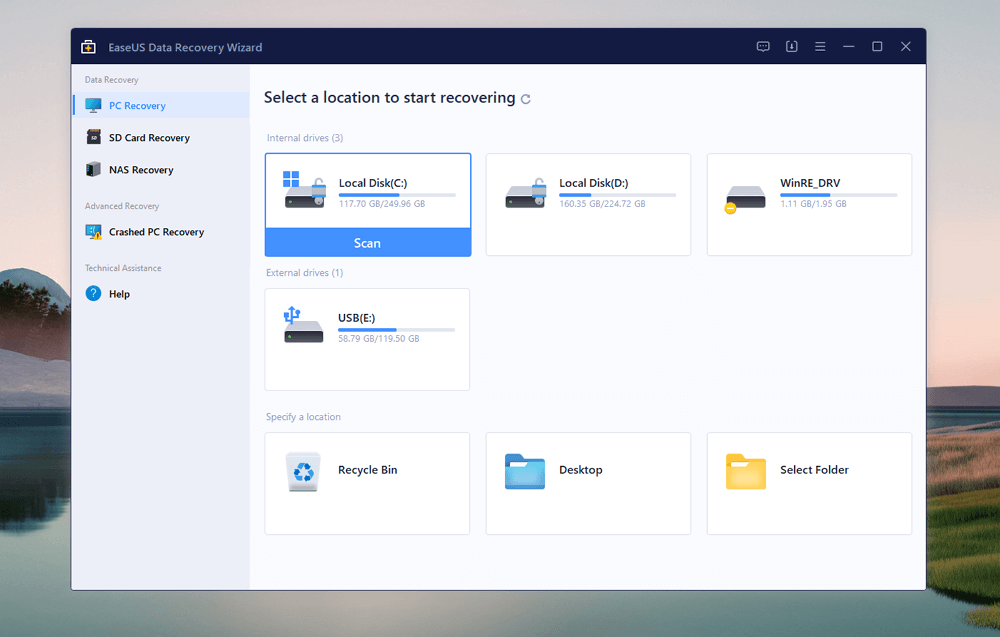
A pasta Imagens ainda está lá, mas faltam dados > navegue na pasta Imagens para digitalizar.

Passo 2. Com EaseUS, você pode recuperar arquivos excluídos no Windows 11 facilmente. Basta usar o filtro Tipo para selecionar o tipo de arquivo desejado, e você deve escolher "Imagens" desta vez para recuperar a pasta Imagens perdida. As fotos serão classificadas com formato de arquivo, basta encontrar as imagens perdidas em pastas diferentes.
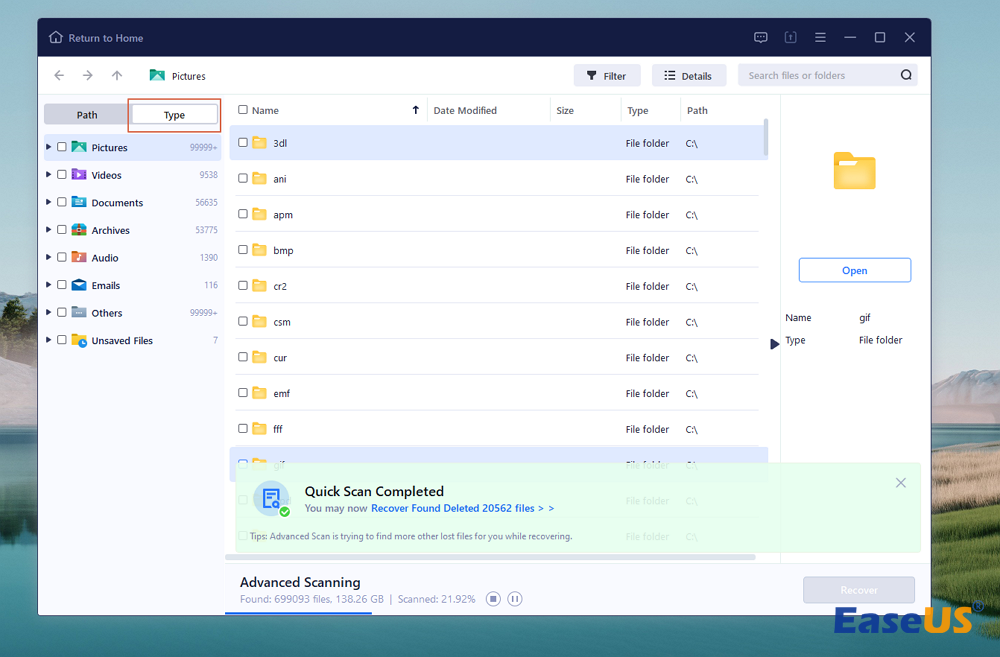
Passo 3. Antes da recuperação, você deve visualizar as imagens e selecionar todos os arquivos desejados da lista recuperável. A propósito, salve as imagens recuperadas em um novo local para evitar sobrescrições de dados
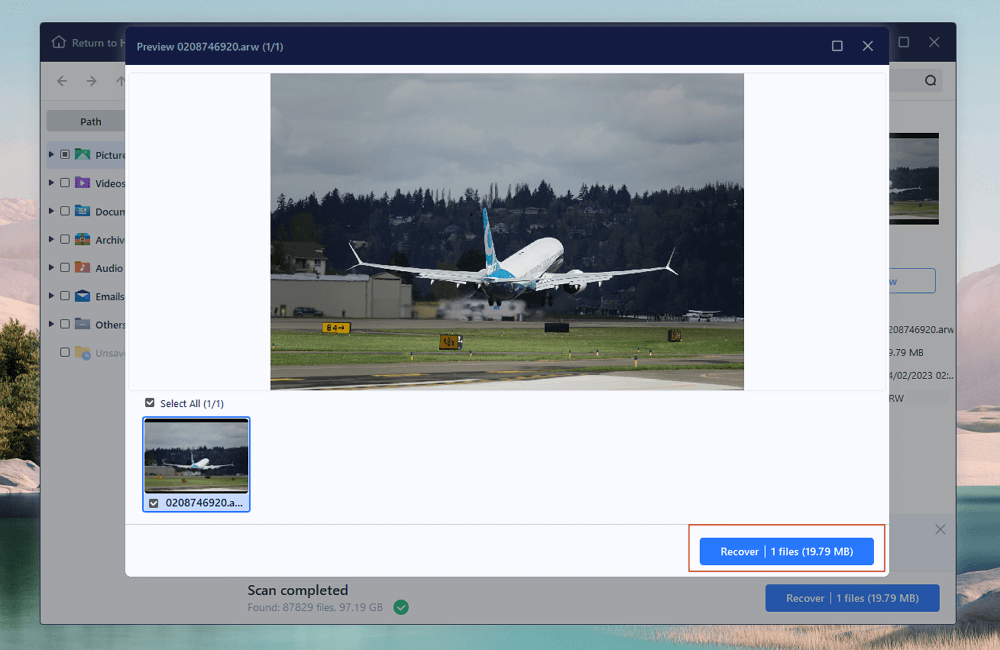
Este programa de recuperação pode ser muito útil para recuperar arquivos e pastas no Windows 11. Marque esta página como favorita ou compartilhe-a nas redes sociais para se lembrar de nós.
Correção 2. Restaurar pasta Imagens no Windows 11 com recurso de restauração padrão
Não é possível acessar a pasta Imagens no Win 11 de seu local original? Você pode localizar rapidamente esta pasta com o comando shell. Verifique este guia para aprender o método mais simples de recuperação da pasta Imagens agora:
Passo 1. Inicie o Windows Explorador de Arquivos e digite shell:My Pictures na guia de caminho. Depois de digitar e pressionar a tecla Enter, você verá a pasta Imagens aparecer.

Passo 2. Este comando de caminho abrirá diretamente a pasta Imagens e mostrará a subpasta. Você precisa voltar para a pasta principal (Imagens) e clicar nos três pontos > Propriedades.

Passo 3. Em seguida, escolha a aba Localização e clique em "Restaurar Padrão". A pasta Imagens será restaurada ao seu local padrão após clicar no botão.

Passo 4. Caso não queira que a pasta Imagens seja restaurada para o local original, basta selecionar "Mover…" e escolher uma nova pasta.

| ⭐Nota: Este método também funciona para resolver a pasta Documentos ausente no Windows 11. |
Correção 3. Mostrar pasta Imagens oculta no Explorador de Arquivos
É possível que a pasta Imagens esteja oculta acidentalmente no Windows 11. Ela não é movida ou excluída. Vamos verificar como tornar a pasta Imagens visível no Windows Explorer com etapas simples:
Passo 1. Ative o Explorador de Arquivos do Windows 11 com a caixa de pesquisa ou clique no ícone do Windows e escolha "Explorador de Arquivos".
Passo 2. Clique no botão "Visualizar" > mova o ponteiro para "Mostrar"> clique em "Itens ocultos".

Passo 3. Sua pasta Imagens aparecerá agora. Verifique a seguinte passagem para resolver o recurso de mostrar arquivos ocultos que não funciona no Windows:
Windows 11/10 mostra arquivos ocultos que não funciona
Este artigo discute 5 maneiras simples e gratuitas de recuperar arquivos excluídos em Maccook antes ou depois de a Lixeira ter sido esvaziada. Leia mais >>
Correção 4. Encontrar fotos ausentes na pasta Imagens do OneDrive
O Microsoft OneDrive sincronizará automaticamente a pasta Imagens se você a tiver ativado antes. Como você acessa o OneDrive? É muito simples acessar o MS OneDrive na barra lateral do Windows Explorer. Após iniciar o Windows Explorer, clique em "OneDrive – Pessoal" na barra lateral. Após clicar nele, você verá a pasta Imagens e as fotos sincronizadas.

Conclusão
Espero que você tenha encontrado a pasta Imagens agora com os métodos recomendados. Você pode encontrar facilmente a pasta Imagens ausente no Windows 11 com o comando "shell:My Pictures". Se você acha que a pasta Imagens foi excluída, não hesite em baixar o EaseUS Data Recovery Wizard.
Perguntas frequentes sobre recuperação de pasta Imagens do Windows
Leia a última parte para saber mais sobre a recuperação da pasta Imagens do Windows 11:
1. Onde está minha pasta Imagens no Windows 11?
A pasta Imagens no Windows 11 está localizada em Este PC > Imagens. É fácil encontrar esta pasta diretamente na seção Este PC no Windows File Explorer.
2. Como restauro a pasta Imagens para o local padrão?
Use o comando "shell:My Pictures" para localizar rapidamente a pasta Imagens no Windows e você pode clicar nos três pontos > Propriedades > Localização > Restaurar padrão para restaurar a pasta Imagens para o local original.
3. Por que minha pasta Imagens desapareceu do meu computador?
A pasta Imagens pode desaparecer do computador por três motivos:
- A pasta é movida para outro local
- Você decidiu que a pasta Imagens deve ficar oculta
- A pasta Imagens foi excluída acidentalmente
Esta página foi útil?
-
"Espero que minha experiência com tecnologia possa ajudá-lo a resolver a maioria dos problemas do seu Windows, Mac e smartphone."…

20+
Anos de experiência

160+
Países e regiões

72 Milhões+
Downloads

4.7 +
Classificação do Trustpilot
Tópicos em Destaque
Pesquisa


 05/11/2025
05/11/2025